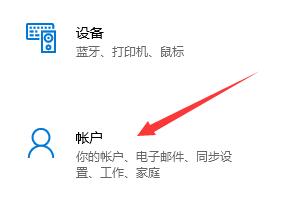win11删除账户的方法 win11如何删除多余账户
更新时间:2023-04-10 14:33:50作者:zheng
有些用户在刚安装win11系统的时候不小心创建了很多个windows账户,这些账户自己也不用,放着不管看着很杂乱,想要删除但是又不知道在win11上该如何删除多余的账户,那么该如何删除这些用户呢?今天小编就教大家win11删除账户的方法,如果你刚好遇到这个问题,跟着小编一起来操作吧。
推荐下载:windows11正式版下载
方法如下:
1、首先点击下方的windows按钮打开开始菜单,在其中选择“设置”。
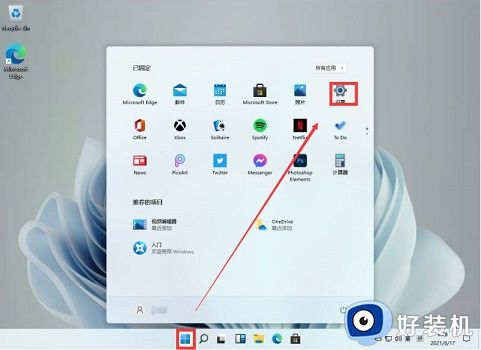
2、然后在设置面板中选择“账户”。
3、然后在左侧栏中点击进入“电子邮件和账户”。
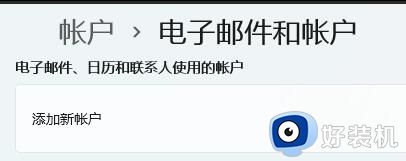
4、最后只要在下方找到想要删除的账户,点击“删除”即可。

以上就是关于win11删除账户的方法的全部内容,还有不懂得用户就可以根据小编的方法来操作吧,希望能够帮助到大家。
win11删除账户的方法 win11如何删除多余账户相关教程
- win10怎么把账户删除 win10删除本地账户的方法
- win10电脑怎么删除用户账户 win10系统如何删除多余账户
- win10microsoft账户怎么删除 win10删除Microsoft账户的具体方法
- win10多个账户如何删除 win10删除不需要的用户帐户的方法
- win10本地账户无法删除怎么回事 win10本地账户删除不了如何解决
- windows10怎么删除账户 win10如何删除当前账户
- win10系统怎么删除账户 win10系统删除账户的方法
- Win10账户头像怎么删除 win10系统如何删除账户头像
- win10怎么删除本地账户 win10删除本地账户的方法
- win10有的账户不能删除怎么回事 win10删除账户后账号残留文件无法删除的处理步骤
- 如何解决win10鼠标左右键相反问题 win10鼠标左右键相反的恢复方法
- 如何给win10系统文件加密 win10系统文件加密的设置方法
- Win10在哪关闭定位服务 Win10快速关闭定位服务的方法
- win10蓝牙驱动怎么下载 如何在win10系统中下载安装蓝牙驱动
- win10开机登录界面加载很久怎么回事?win10登录界面转圈很久的解决方法
- win10开机弹出性能选项如何解决 win10电脑开机出现性能选项怎么办
win10教程推荐
- 1 win10开机不自动连wifi怎么办 win10开机不会自动连接wifi的解决教程
- 2 win10电脑鼠标卡顿1秒又正常怎么办 win10鼠标间歇性卡顿一两秒修复方法
- 3 win10安装软件弹出提示怎么关 win10安装软件弹出的那个对话框如何关掉
- 4 win10一键休眠快捷键是什么 win10电脑怎么一键按休眠模式
- 5 win10防火墙需要使用新应用以打开如何解决
- 6 win10win键被锁了怎么回事 win10的win键被锁定如何解决
- 7 win10卡住点鼠标有嘟嘟声怎么办?win10电脑鼠标点击发出嘟嘟的声音如何解决
- 8 win10插上外置光驱没反应怎么办 win10外置光驱没有反应处理方法
- 9 win10不能更新系统怎么办 win10电脑不能更新系统修复方法
- 10 win10不支持显卡驱动怎么办 win10显卡不能安装驱动安装处理方法